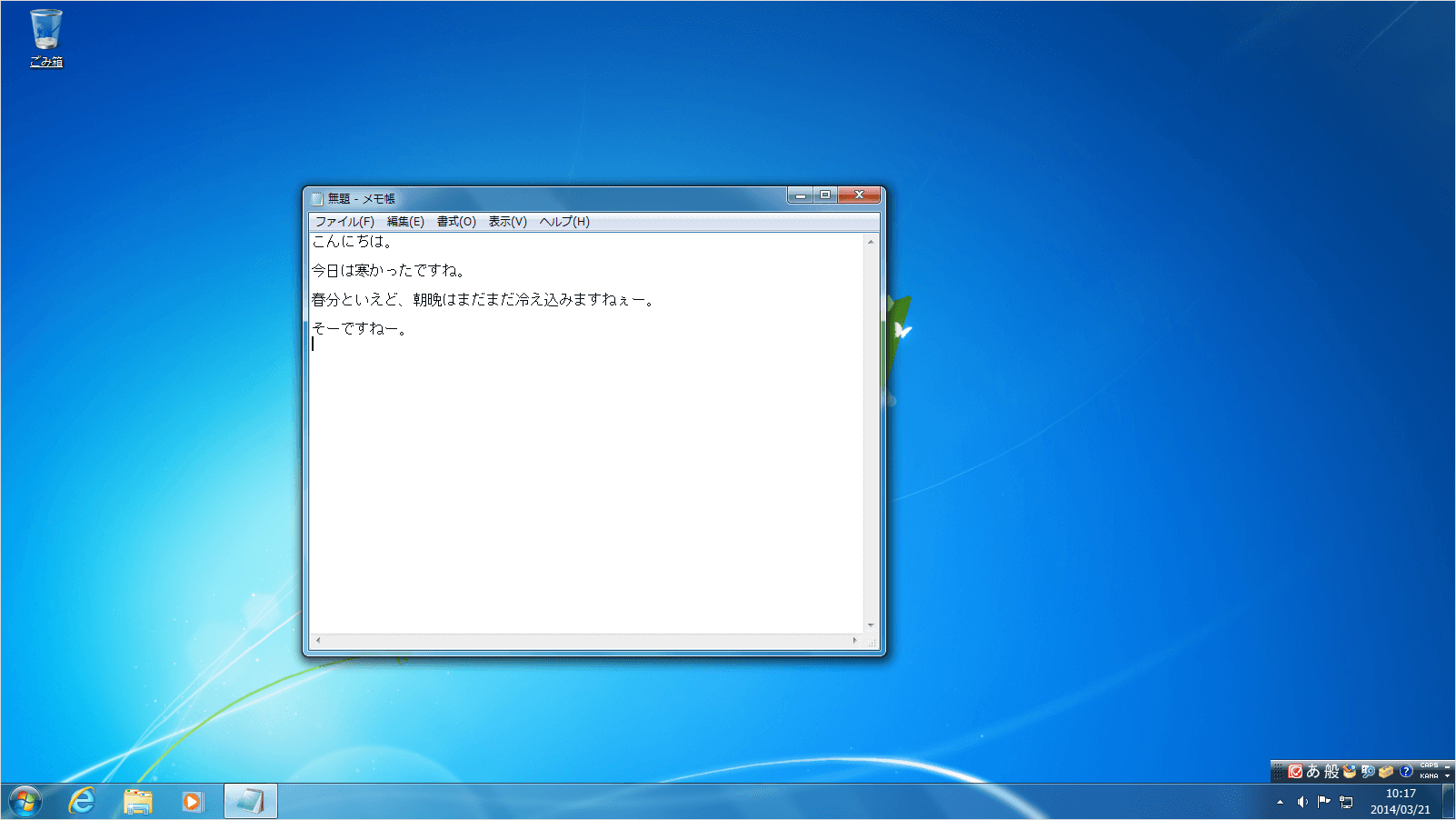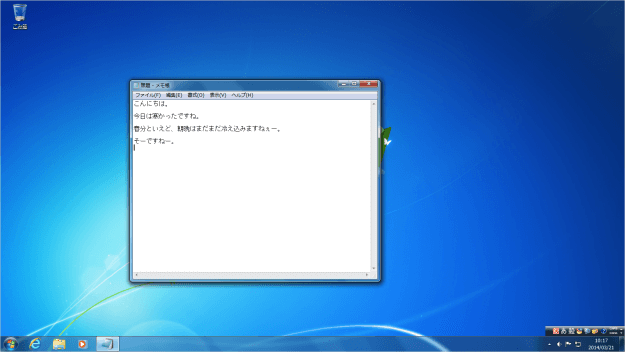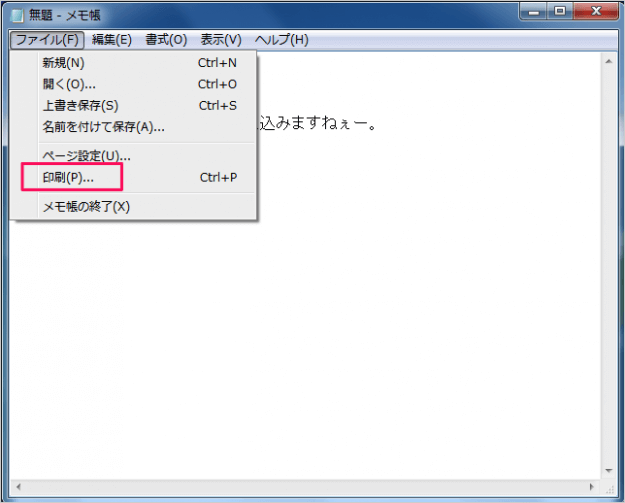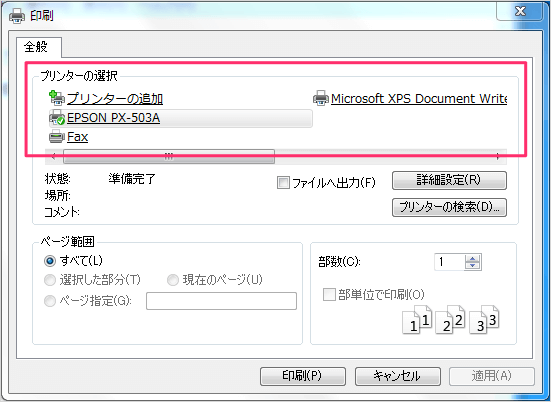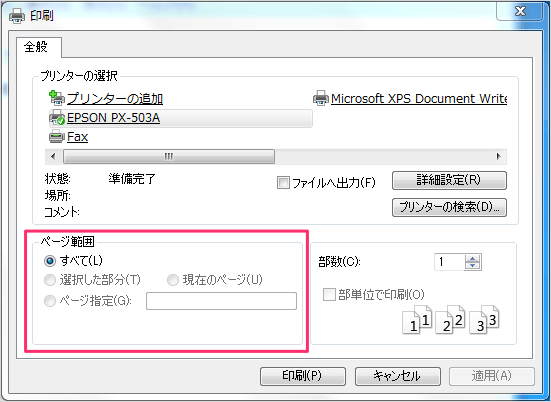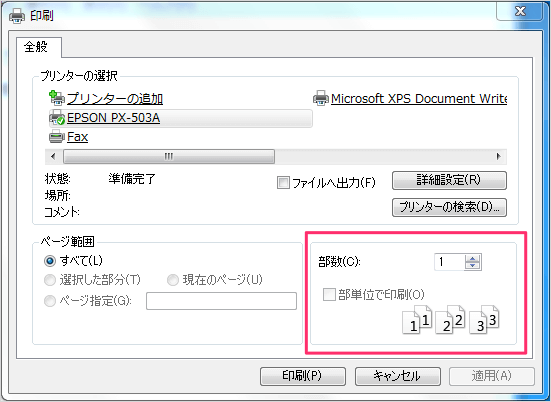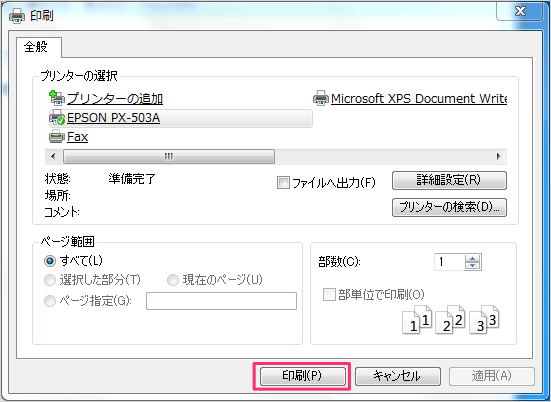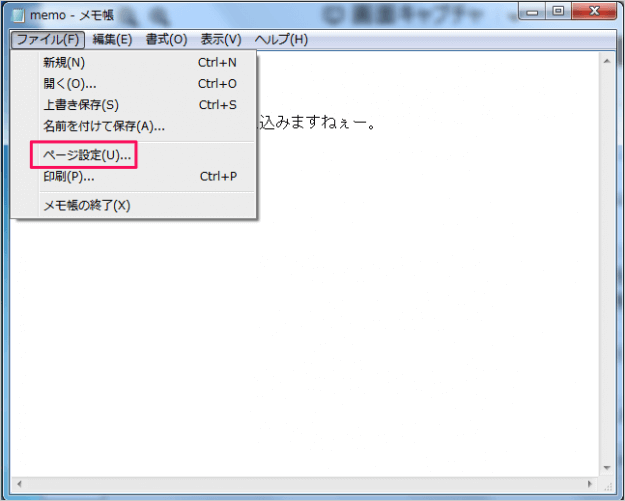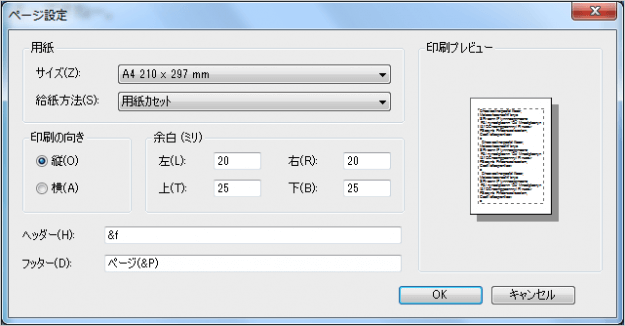目次
Windows7 でファイルを印刷する方法と用紙サイズ・余白・ヘッダー……などを設定する「ページ設定」方法を紹介します。
ここでは、Windows7 に標準搭載されているアプリ「メモ帳」を例にファイル印刷とページ設定方法を紹介していきます。
ファイルの印刷
それでは印刷してみましょう。
上部メニュー「ファイル」をクリックするとサブメニューが表示されるので、その中から「印刷」をクリックします。
クリックすると「印刷」ウィンドウが表示されるので、印刷するプリンターを選択しましょう。
ページ範囲(印刷する部分)の選択です。印刷したい範囲を「すべて」「選択した部分」「現在のページ」「ページ指定」から選択します。
プリンターから適切に印刷されれば、OKです。
ページ設定
上部メニュー「ファイル」をクリックするとサブメニューが表示されるので、その中から「ページ設定」をクリックします。
「メモ帳」のページ設定では以下の項目を設定することができます。
- 用紙サイズ
- 用紙給紙方法
- 印刷の向き
- 余白
- ヘッダー
- フッター
ページ設定はアプリケーションによって、異なります。